Gitとは、プログラムのソースコードなどをバージョン管理するためのツールで、多くの開発現場で利用されている。
また、Gitで管理しているソースコード等は、GitHub上のリモートリポジトリに公開すると、外部からソースコードを参照することができる。
なお、Git、GitHubについての詳細は、以下のサイトを参照のこと。
https://blog.sixapart.jp/2014-03/mttips-02-what-is-git.html
今回は、Gitを利用してプロジェクトを作成し、それをリモートリポジトリであるGitHubに公開(push)するまでの手順をまとめてみたので、共有する。
前提条件
下記記事の実装が完了していること。

また、Gitのインストール、GitHubのアカウント作成が、下記サイトの手順に従って実施済であること。
・Gitのインストール手順
https://eng-entrance.com/git-install
・GitHub アカウントの作成手順
https://qiita.com/ayatokura/items/9eabb7ae20752e6dc79d
GitHubに公開するまでの流れ
Gitを利用してプロジェクトを作成し、それをリモートリポジトリであるGitHubに公開(push)するまでの流れの全体像は、以下のサイトの「CommitとAdd、Pushの違いを図で理解しよう!」に記載されている通りである。
https://nebikatsu.com/6381.html/
実際に行った手順は、以下の流れとなる。
git initコマンドの実行
git initコマンドで、Gitのローカルリポジトリを新規作成する。その実行手順は、以下の通り。
1) Gitの作業ファイルを配置するフォルダに移動し右クリックし、「Git Bash Here」メニューを選択する。
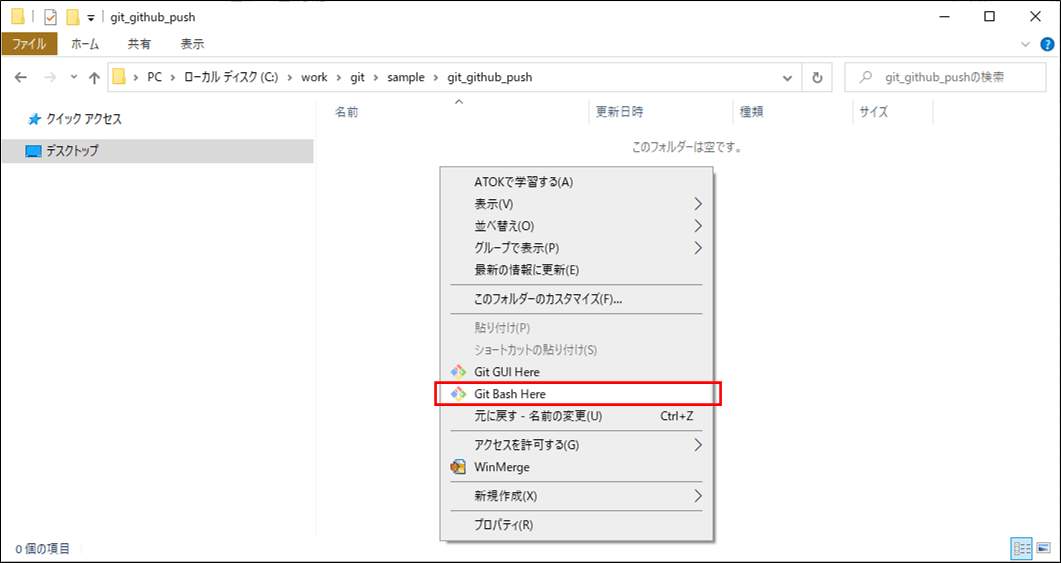
2) Git Bash(gitを操作する際に使うターミナル)が起動するので、「git init」コマンドを入力し、Gitのリポジトリを新規作成する。
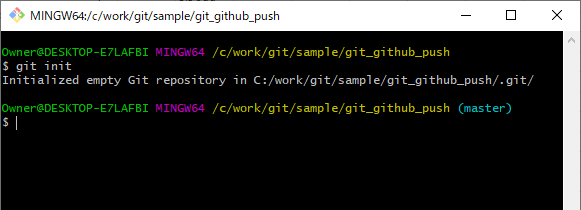
3)「ls -a」「ls -la .git/」を実行すると、「git init」コマンド実行によって作成された「.git」フォルダ下のファイルが確認できる。なお、Git Bash上では、Windows上からでもUnixやLinuxのようなUnixコマンドも利用することができる。
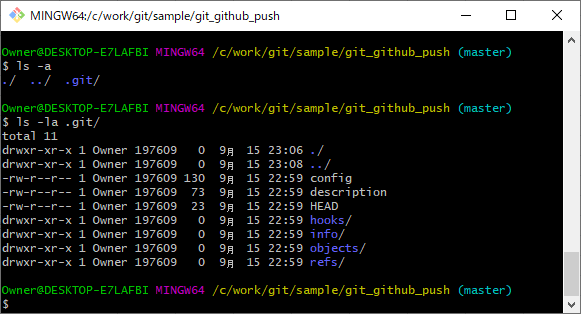
git addコマンドの実行
git addコマンドで、Gitのローカルリポジトリにコミット対象のファイルとしてインデックスする。その実行手順は、以下の通り。
1) Gitに追加するファイル類を、「git init」コマンドを実行したディレクトリ内に配置する。
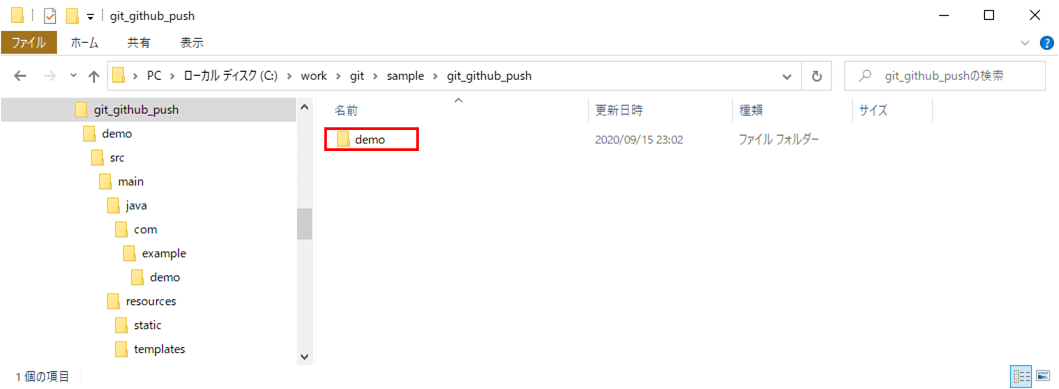
2) GitBash上で「ls -lR」コマンドを実行すると、配置したファイルやフォルダが確認できる。
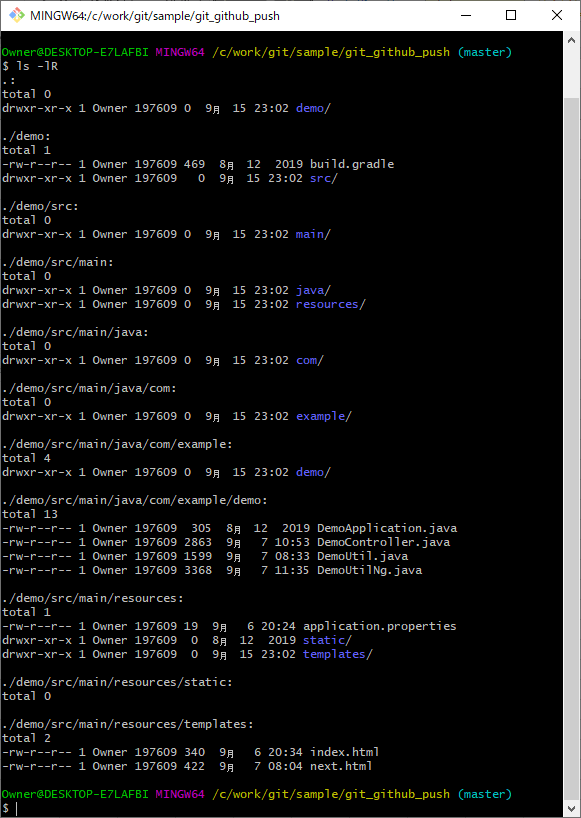
3) 「git add .」を実行し、作業ディレクトリ(git_github_push)内の全ファイルを、Gitのローカルリポジトリへのコミット対象ファイルとしてインデックスする。
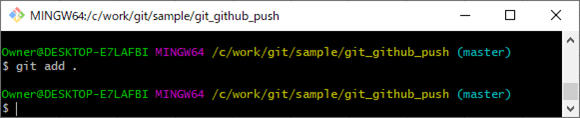
なお、「git add .」コマンド実行後にコミット対象ファイルを1つでも変更した場合は、再度「git add .」コマンドを実行する必要がある。
4) git addコマンド実行後の結果を確認するため、Gitの作業ファイルを配置するフォルダに移動し右クリックし、「Git GUI Here」メニューを選択する。
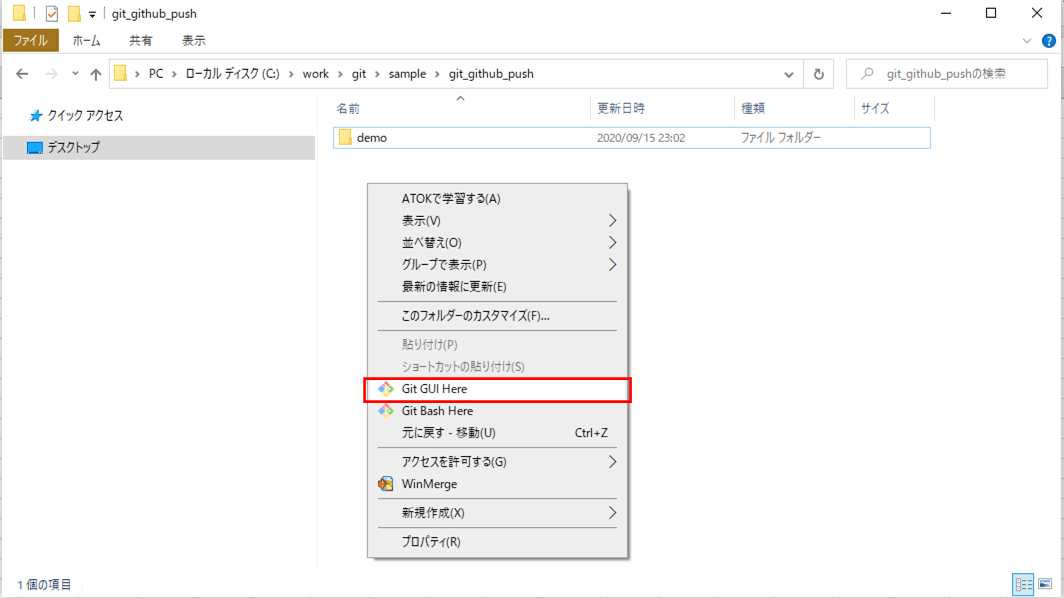
5) Git Gui(gitを操作する際に使うGUIツール)が起動し、「git add .」で追加した全ファイルが「Staged Changes(Will Commit)」に表示されることが確認できる。

git commitコマンドの実行
git commitコマンドで、git addコマンドでインデックスされているファイルをGitのローカルリポジトリにコミットする。その実行手順は、以下の通り。
1) 「git commit -m “(commit時のコメント)”」を実行し、作業ディレクトリ(git_github_push)内の全ファイルを、ローカルリポジトリにコミットする。
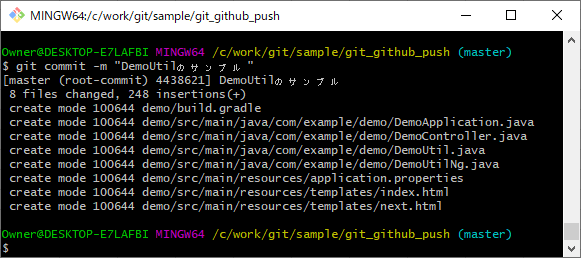
2) Git Guiを開くと、「Staged Changes(Will Commit)」に表示されていたファイルが表示されないことが確認できる。
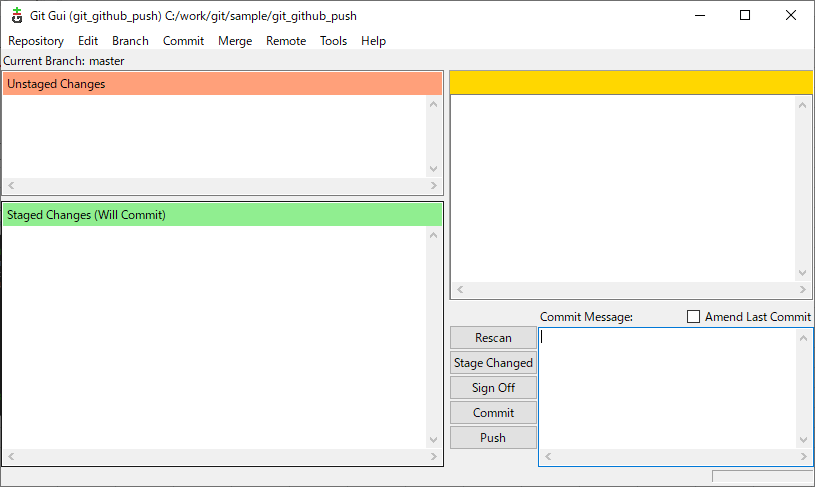
3) Git Guiで「Repository」メニューから「Visualize master’s History」を選択すると、以下のように、コミット履歴が確認できる。
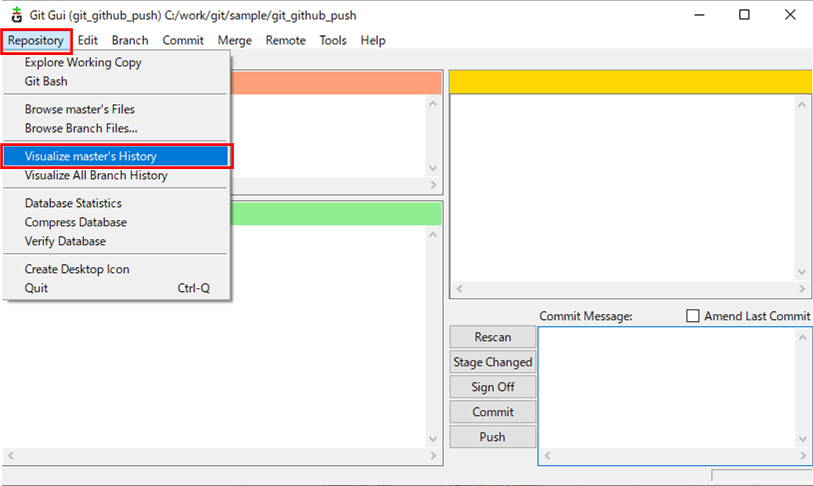
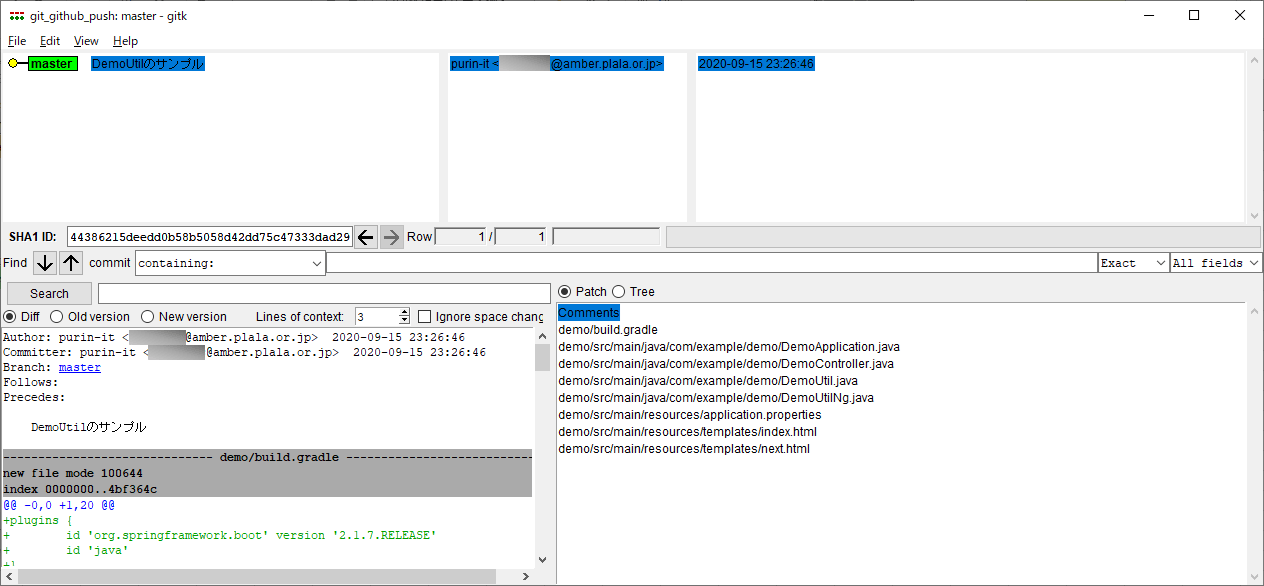
リモートリポジトリの作成
外部からソースコードを参照することができるリモートリポジトリは、GitHub上で作成する。その実行手順は、以下の通り。
1) GitHubにログインし、リモートリポジトリを作成するため、「Repositories」隣の「New」ボタンを押下する。
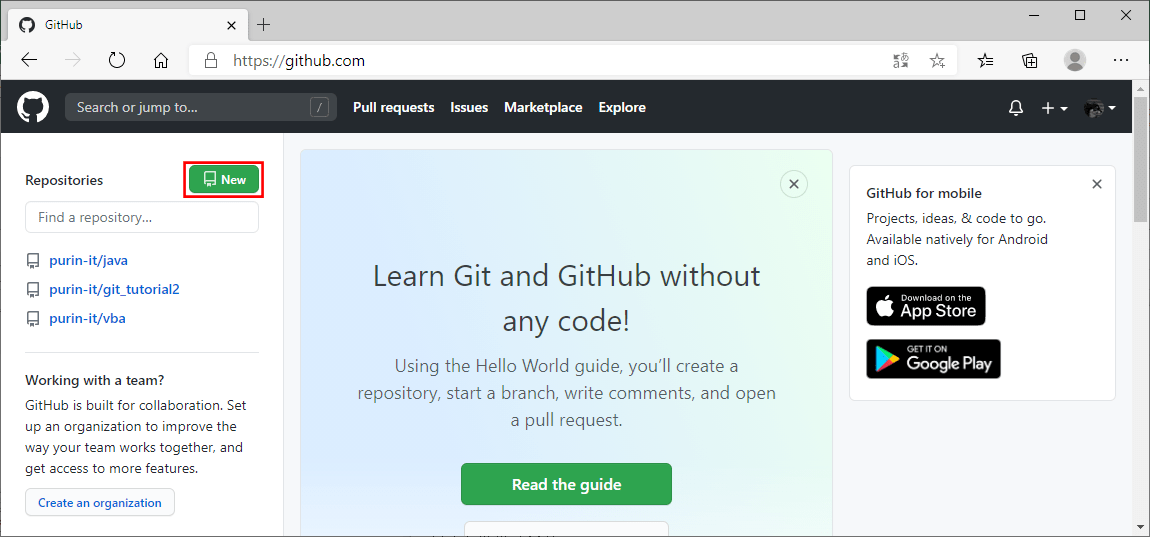
2) リモートリポジトリの名前を入力し、「Create repository」ボタンを押下する。
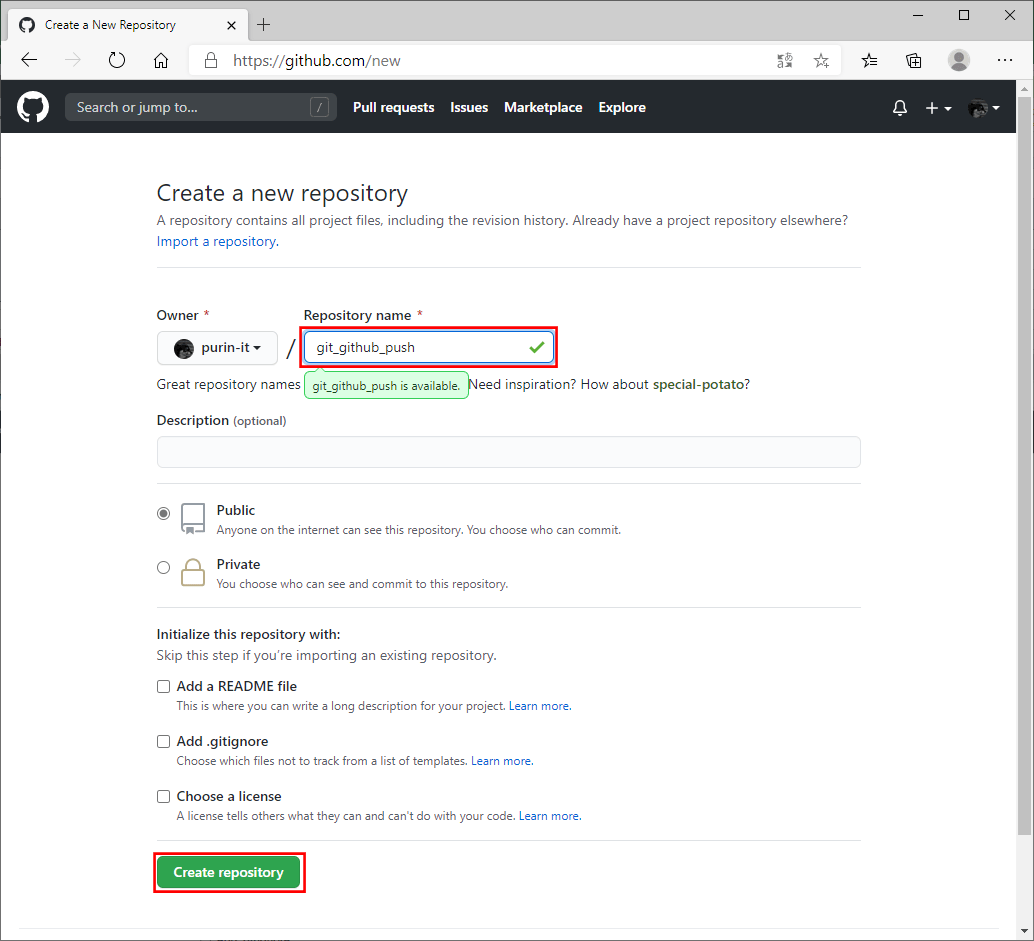
3) リモートリポジトリの作成が完了すると、以下の画面が表示される。
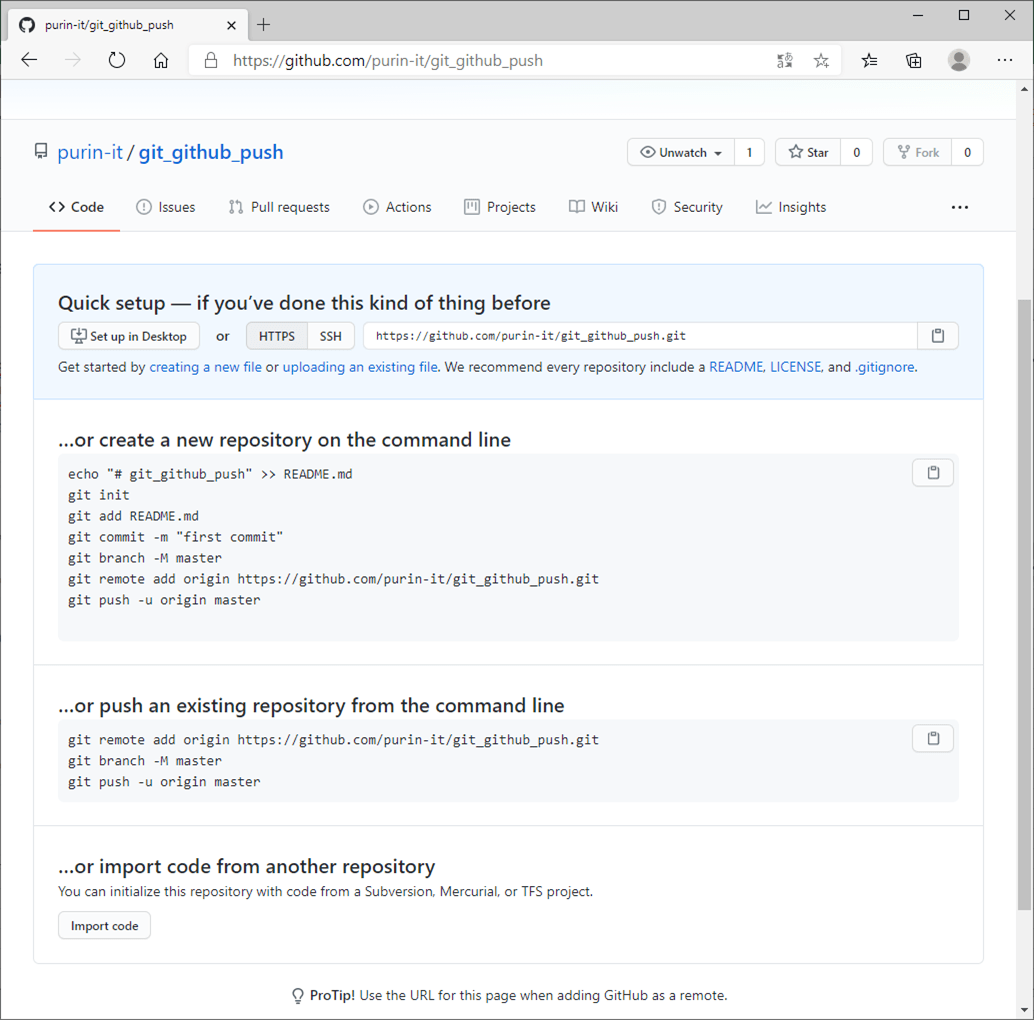
4) リモートリポジトリとローカルリポジトリを関連付けるため、Git Bash上で、前画面に表示されていた「git remote add (リモート名) (リモートURL)」というコマンドを実行する。このようにすると、今後は「origin」という名前で、先ほど作成したリモートリポジトリにアクセスすることができる。
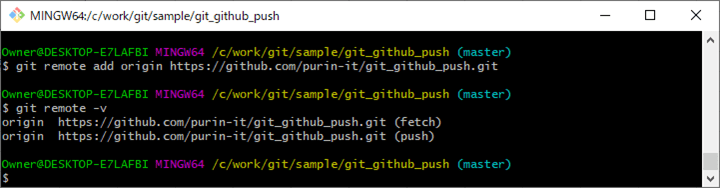
なお、「git remote -v」と実行することで、リモートリポジトリのURLとそのショートカット名(origin)が対応していることが確認できる。
git pushコマンドの実行
git pushコマンドで、ローカルリポジトリにコミット済のファイルをリモートリポジトリに反映する。その実行手順は、以下の通り。
1) 「git push (リモート名) (ブランチ名)」を実行し、ローカルリポジトリの内容をリモートリポジトリに反映する。今回は、リモート名=origin、ブランチ名=masterを指定する。
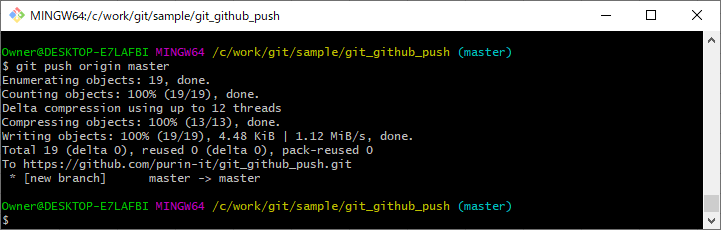
2) GitHub上のリモートリポジトリを確認する。以下のようにリンクを辿っていくと、ローカルリポジトリの内容がリモートリポジトリに反映されていることが確認できる。
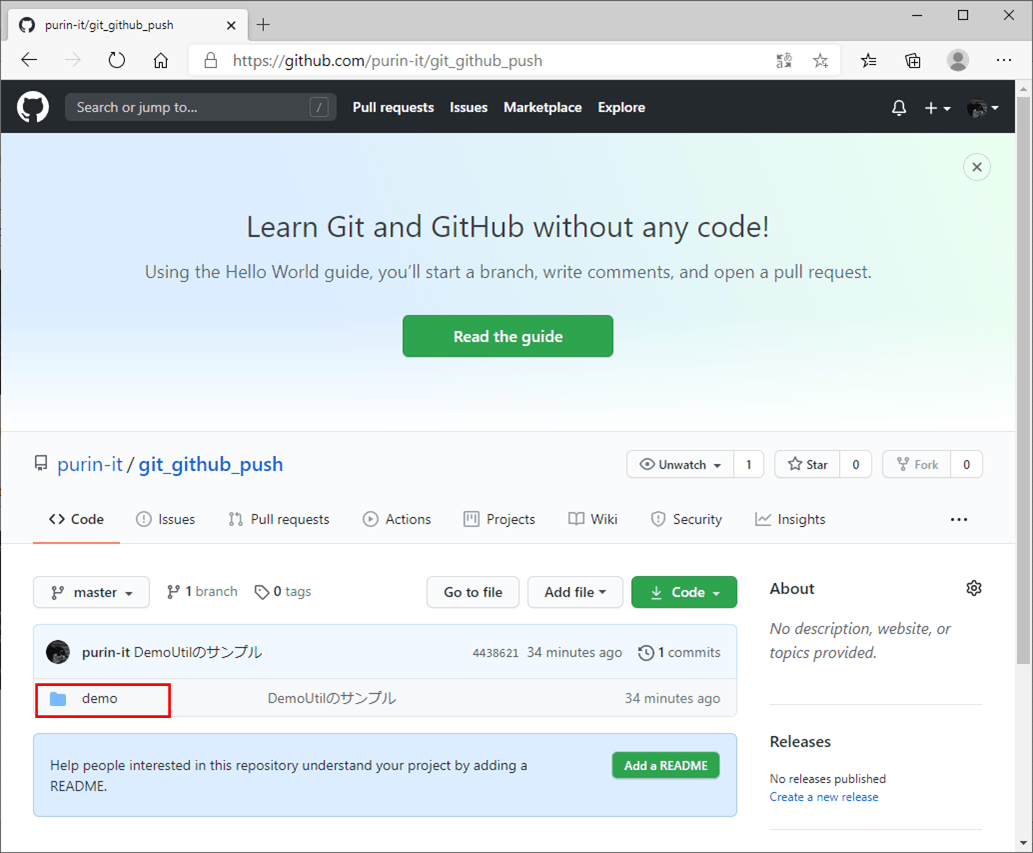
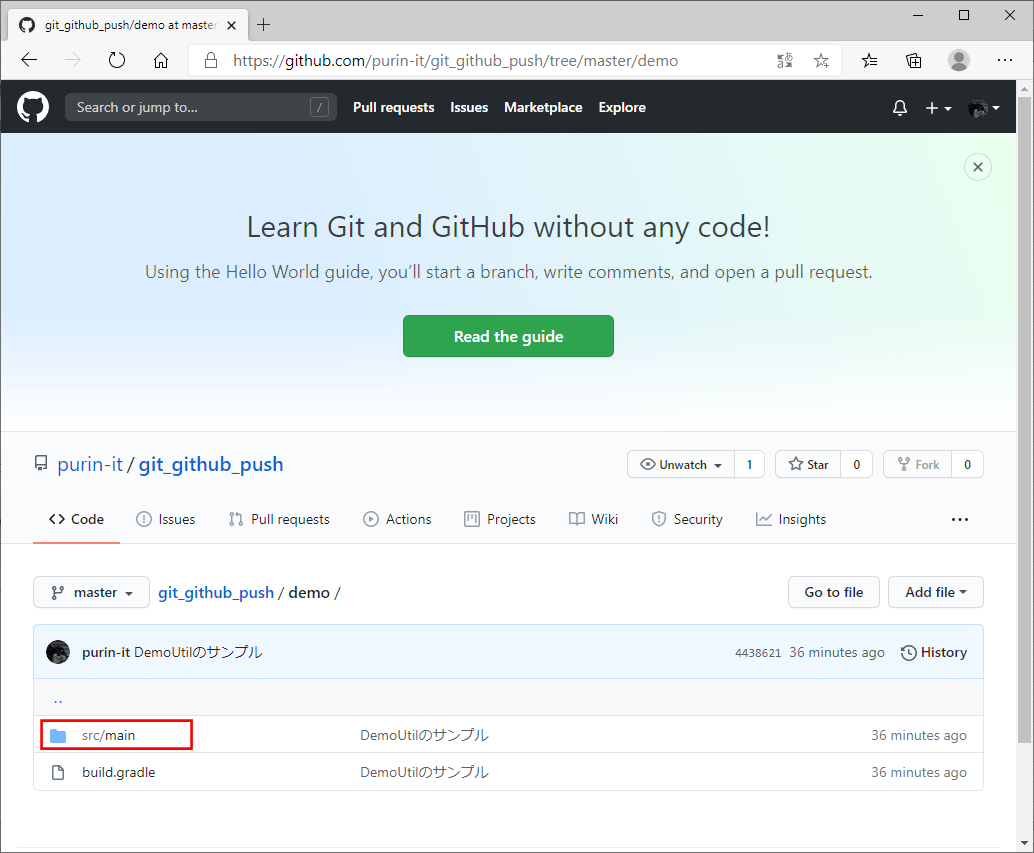
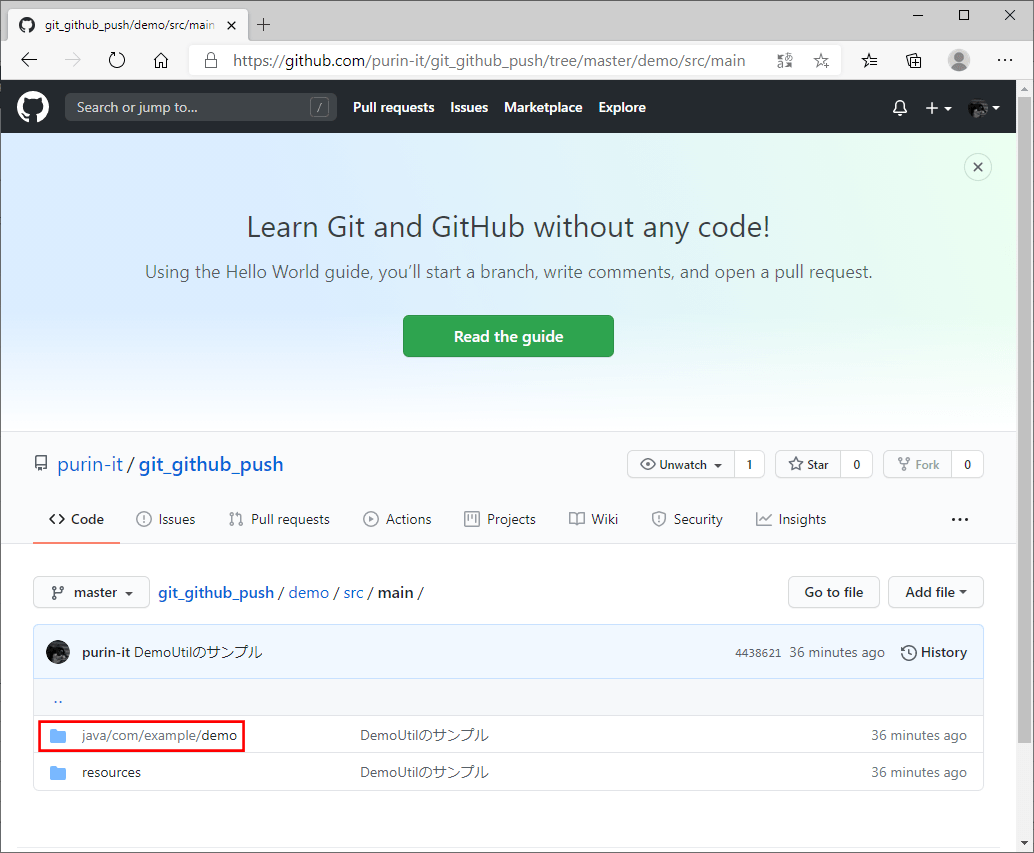
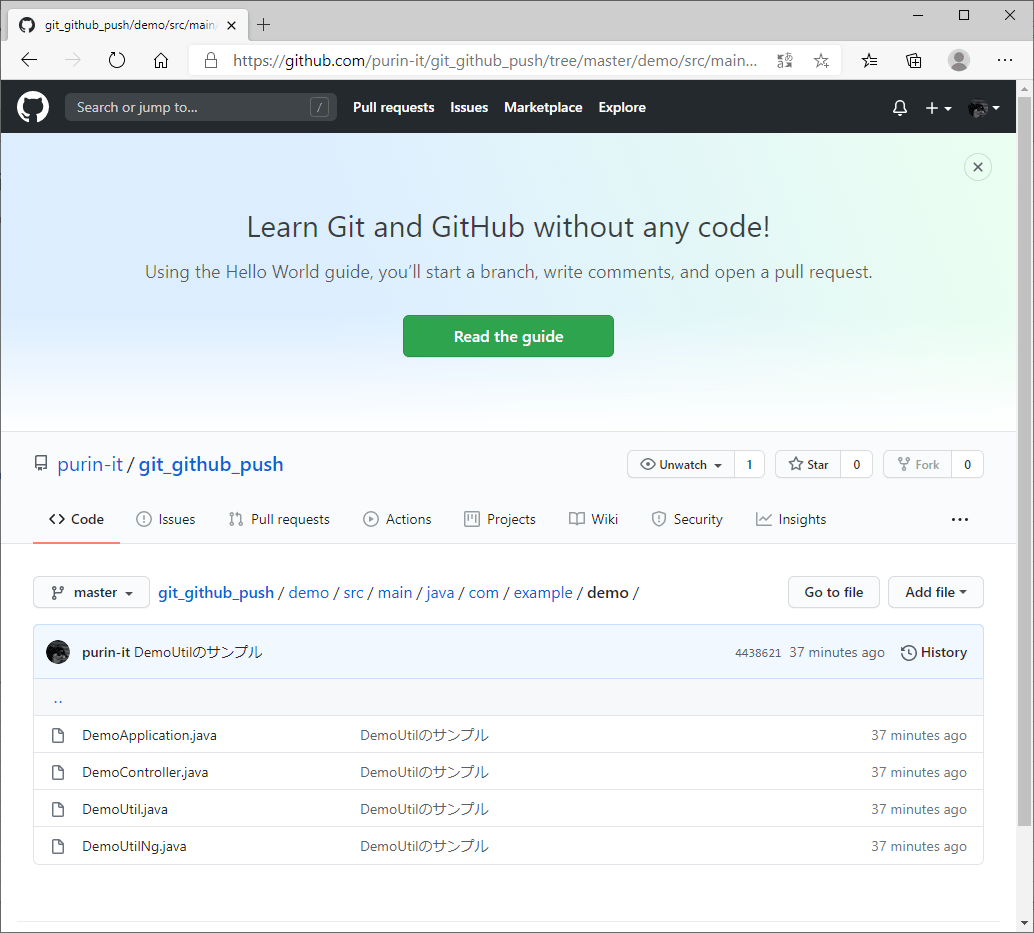
要点まとめ
- Gitとは、プログラムのソースコードなどをバージョン管理するためのツールで、多くの開発現場で利用されている。
- GitHub上のリモートリポジトリに公開したソースコード等は、外部から参照することができる。
- 外部からソースコードを参照することができるリモートリポジトリは、GitHub上で作成する。
- Gitを利用してプロジェクトを作成し、それをリモートリポジトリであるGitHubに公開するには、git init⇒git add⇒git commit⇒git pushの順にコマンドを実行する。





